การเปลี่ยนใบหน้าอย่างง่ายผ่านแอปพลิเคชัน Reface บน Canva
วิชญาภร รัตนจิตร
สำนักเทคโนโลยีการศึกษา มสธ.
Canva เป็นแพลตฟอร์มออกแบบกราฟิกออนไลน์ที่ได้รับความนิยมอย่างมาก ด้วยเครื่องมือที่หลากหลายและใช้งานง่าย ทำให้ผู้ใช้สามารถสร้างงานออกแบบที่มีคุณภาพสูงได้อโดยไม่จำเป็นต้องมีทักษะด้านการออกแบบมากนัก หนึ่งในแอปพลิเคชัน
ที่น่าสนใจบน Canva คือ Reface ซึ่งเป็นเครื่องมือที่ช่วยให้ผู้ใช้สามารถแก้ไขและปรับแต่งใบหน้าในรูปภาพได้อย่างสร้างสรรค์ บทความนี้จะแนะนำเกี่ยวกับ Application Reface และขั้นตอนการใช้งานเพียงไม่มีขั้นตอน มาแนะนำให้ทุกคนได้ลองทำตามกันง่าย ๆ
Reface เป็นแอปพลิเคชันที่ใช้เทคโนโลยี AI (Artificial Intelligence) ในการแก้ไขภาพใบหน้า โดยสามารถสลับหน้า (face swapping), ปรับแต่งลักษณะใบหน้า, เปลี่ยนทรงผม, หรือสร้างเอฟเฟกต์พิเศษต่างๆ ได้อย่างสมจริง การผสานเทคโนโลยีนี้เข้ากับ Canva ช่วยให้ผู้ใช้สามารถสร้างสรรค์งานออกแบบที่มีความเป็นเอกลักษณ์และน่าสนใจมากยิ่งขึ้น เหมาะสำหรับผู้ที่ต้องการสร้างภาพโปรไฟล์ที่โดดเด่นบนโซเชียลมีเดีย สร้างอวตารที่ไม่ซ้ำใคร หรือเสริมสร้างเอกลักษณ์ของแบรนด์ส่วนตัว ทำให้ผู้ใช้สามารถเข้าถึงและใช้งานฟังก์ชันการสลับใบหน้าได้อย่างสะดวกสบายโดยตรงจากภายใน Canva การผสานรวมนี้ไม่เพียงแต่เพิ่มความสนุกสนานและความคิดสร้างสรรค์ในการออกแบบ แต่ยังช่วยให้ผู้ใช้ที่ไม่จำเป็นต้องมีทักษะการออกแบบขั้นสูงสามารถสร้างสรรค์ผลงานที่น่าสนใจได้อย่างรวดเร็ว โดยขั้นตอนง่าย ๆ ดังนี้
ขั้นตอนการใช้งาน Application Reface บน Canva
- การเริ่มต้นใช้งาน Reface ใน Canva นั้นสามารถทำได้ง่ายๆ โดยผู้ใช้สามารถค้นหาและเปิดแอปพลิเคชัน
ได้โดยตรงจากภายในอินเทอร์เฟซของ Canva เมื่อเข้าสู่หน้า Canva ให้คลิกที่เมนู “Apps” ที่ด้านซ้ายของหน้าจอ
หากไม่เห็นเมนู Apps ให้คลิกที่ไอคอนเพิ่มเติม (สัญลักษณ์จุดสามจุด) แล้วเลือก “Apps”
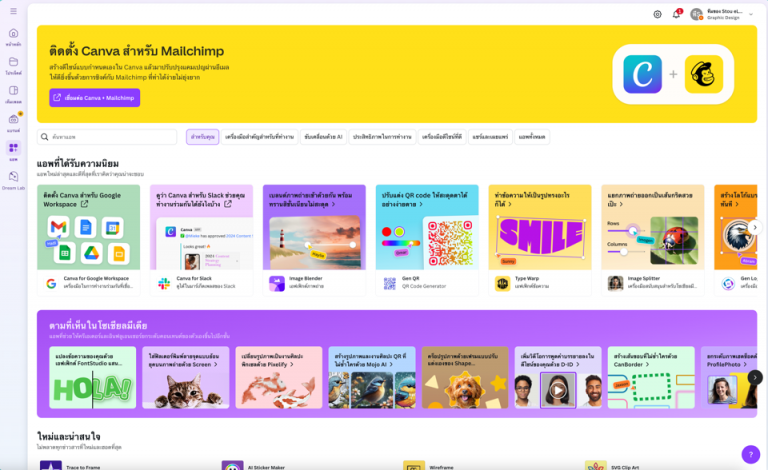
- เมื่อคลิกที่ “Apps” แล้ว จะปรากฏช่องค้นหาที่ผู้ใช้สามารถพิมพ์ชื่อแอปพลิเคชันที่ต้องการได้ ในกรณีนี้ ให้พิมพ์คำว่า “Reface” ลงในช่องค้นหา หลังจากนั้น ไอคอนของแอปพลิเคชัน Reface จะปรากฏขึ้นในผลการค้นหา ผู้ใช้เพียงแค่คลิกที่ไอคอนดังกล่าวเพื่อเปิดใช้งานแอปพลิเคชัน
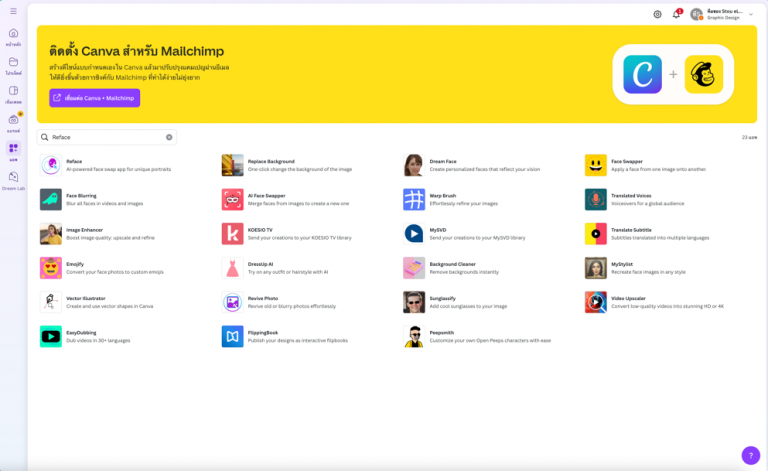
- สำหรับผู้ที่ใช้งาน Reface เป็นครั้งแรก อาจมีปุ่มให้คลิกเพื่อ “Continue” (ดำเนินการต่อ) หรือข้อความอื่น ๆ
ที่คล้ายคลึงกันปรากฏขึ้น เพื่อเป็นการยืนยันการเข้าถึงและเริ่มต้นใช้งานแอปพลิเคชัน อ่านเงื่อนไขการใช้งานเพื่อยอมรับการเข้าถึงที่จำเป็น สร้างหรือเปิดโปรเจกต์ โดยสามารถเลือกจากเมนู Pop-up ที่ปรากฏขึ้นมาได้เลย
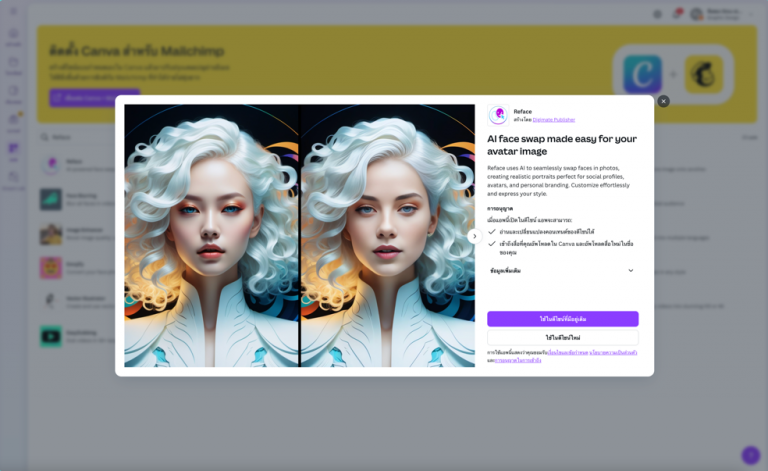
กระบวนการสลับใบหน้าด้วย Reface ใน Canva นั้นประกอบด้วยขั้นตอนง่าย ๆ ไม่กี่ขั้นตอน ซึ่งช่วยให้ผู้ใช้สามารถสร้างสรรค์ภาพที่น่าสนใจได้อย่างรวดเร็วและสะดวกสบาย ขั้นตอนแรกในการสลับใบหน้าคือการเตรียมรูปภาพสองรูปที่ต้องการใช้ รูปภาพแรก (Original file) ควรเป็นรูปภาพต้นฉบับที่มีใบหน้าที่ต้องการจะนำใบหน้าใหม่มาใส่แทนที่ ส่วนรูปภาพที่สอง (New face image) คือรูปภาพที่มีใบหน้าที่ต้องการนำมาสลับ ผู้ใช้สามารถอัปโหลดรูปภาพเหล่านี้ได้จากคอมพิวเตอร์หรืออุปกรณ์อื่น ๆ ไปยัง Canva โดยคลิกที่ปุ่ม “Choose file” เลือกรูปภาพที่มีใบหน้าชัดเจนจากอุปกรณ์ของคุณ
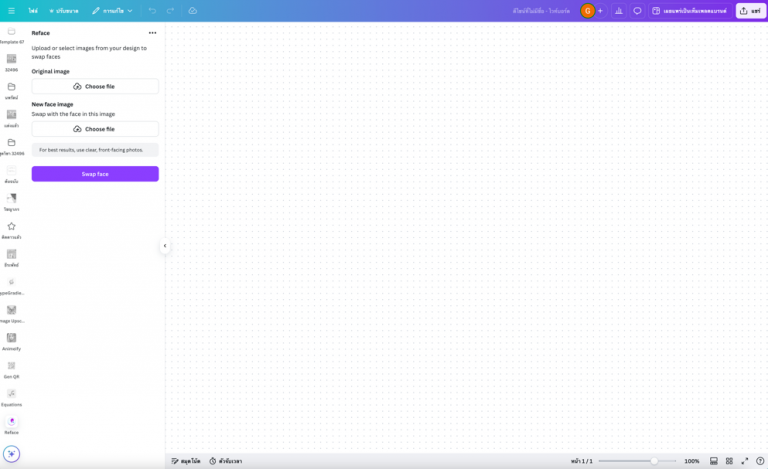
- หลังจากที่ผู้ใช้ได้เลือกรูปภาพทั้งสองรูปเรียบร้อยแล้ว ขั้นตอนสุดท้ายในการสลับใบหน้าคือการคลิกที่ปุ่ม “Swap Face” (สลับใบหน้า) โดยทั่วไปปุ่มนี้จะอยู่ในส่วนท้ายของอินเทอร์เฟซแอปพลิเคชัน Reface หลังจากคลิกที่ปุ่มนี้แล้ว ระบบจะเริ่มประมวลผลรูปภาพโดยอัตโนมัติ โดยใช้เทคโนโลยี AI เพื่อทำการสลับใบหน้าให้มีความสมจริงและเป็นธรรมชาติ กระบวนการนี้มักจะใช้เวลาเพียงไม่กี่วินาที ขึ้นอยู่กับความซับซ้อนของรูปภาพและประสิทธิภาพของระบบ
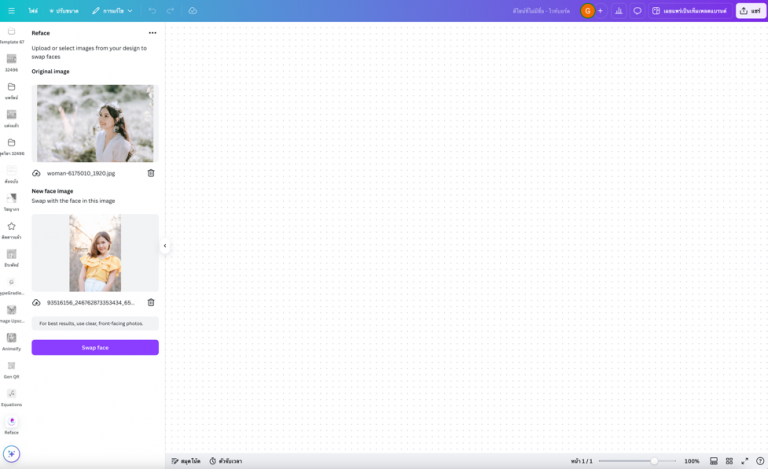
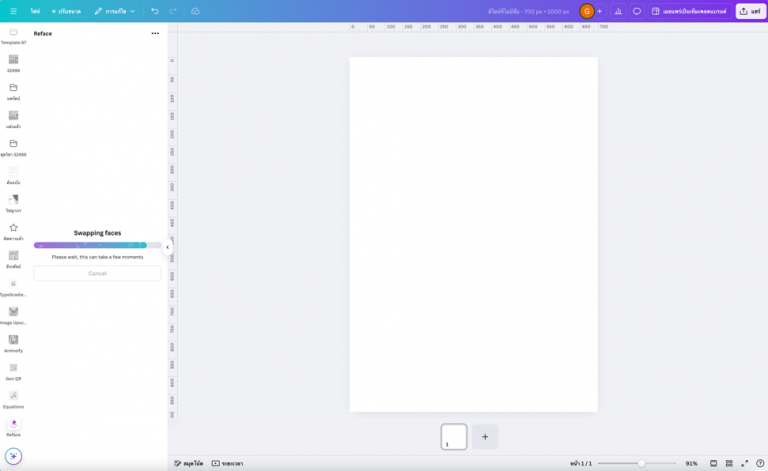
- เมื่อการประมวลผลเสร็จสิ้น รูปภาพที่ได้จากการสลับใบหน้าจะปรากฏขึ้นภายในแอปพลิเคชัน Reface ผู้ใช้สามารถตรวจสอบผลลัพธ์และดูว่าการสลับใบหน้าเป็นไปตามที่ต้องการหรือไม่ จากนั้น ผู้ใช้สามารถนำรูปภาพที่สลับใบหน้าแล้วนี้ไปใช้งานต่อในงานออกแบบของ Canva ได้อย่างง่ายดาย โดยอาจจะอยู่ในรูปแบบของรูปภาพใหม่ที่ถูกเพิ่มเข้ามาในพื้นที่ออกแบบ หรืออาจมีตัวเลือกให้แทนที่รูปภาพต้นฉบับด้วยรูปภาพที่สลับใบหน้าแล้ว ผู้ใช้สามารถปรับขนาด จัดวาง หรือแก้ไขรูปภาพที่สลับใบหน้าแล้วได้ตามต้องการ โดยใช้เครื่องมือต่าง ๆ ที่ Canva มีให้ เพื่อให้เข้ากับองค์ประกอบ
อื่น ๆ ในงานออกแบบของตนเองได้อย่างลงตัว
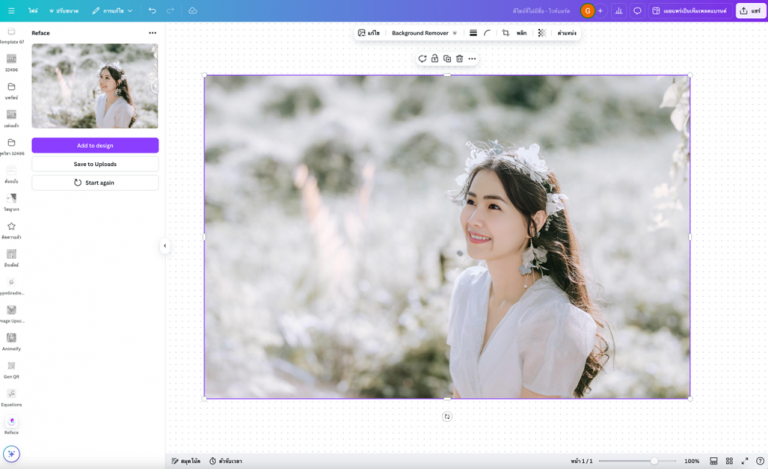


Original file
New face image

Final file
เคล็ดลับเพื่อให้ได้ผลลัพธ์ที่ดีที่สุด
เพื่อให้ได้ผลลัพธ์ที่ดีที่สุดจากการสลับใบหน้าด้วย Reface ใน Canva สิ่งสำคัญที่สุดคือการเลือกใช้รูปภาพที่มีความคมชัดสูงและเป็นรูปภาพหน้าตรง รูปภาพที่มีคุณภาพดีจะช่วยให้ AI ของ Reface สามารถตรวจจับและประมวลผลใบหน้าได้อย่างแม่นยำ ทำให้ผลลัพธ์ที่ได้ดูเป็นธรรมชาติมากยิ่งขึ้น นอกจากนี้ รูปภาพที่มีแสงสว่างเพียงพอก็มีความสำคัญเช่นกัน เนื่องจากแสงที่ดีจะช่วยให้เห็นรายละเอียดของใบหน้าได้อย่างชัดเจน การหลีกเลี่ยงรูปภาพที่มีเงามากเกินไป หรือรูปภาพที่ใบหน้าเอียงหรือถูกบดบัง จะช่วยให้กระบวนการสลับใบหน้าเป็นไปอย่างราบรื่นและได้ผลลัพธ์ที่น่าพึงพอใจ การเลือกรูปภาพที่มีขนาดและมุมของใบหน้าที่ใกล้เคียงกันในทั้งสองรูปภาพ ก็เป็นอีกหนึ่งปัจจัยสำคัญที่จะช่วยให้ผลลัพธ์ของการสลับใบหน้าดูสมจริงยิ่งขึ้น
ข้อควรระวังและข้อจำกัด
คุณภาพของการสลับใบหน้าจะขึ้นอยู่กับความสามารถของแอป Reface และคุณภาพของรูปภาพต้นฉบับที่เลือกใช้รวมถึงข้อกำหนดการใช้งานและนโยบายความเป็นส่วนตัว ควรอ่านและทำความเข้าใจข้อกำหนดการใช้งานและนโยบาย
ความเป็นส่วนตัวของ Reface อย่างละเอียด โดยเฉพาะประเด็นที่เกี่ยวข้องกับการใช้ข้อมูลส่วนบุคคลและลิขสิทธิ์ของรูปภาพ
ที่อัปโหลดและผลลัพธ์ที่ได้ และควรตรวจสอบข้อกำหนดการใช้งานของ Canva เพื่อให้แน่ใจว่าการนำเข้าและใช้งานรูปภาพ
หรือวิดีโอที่สร้างจากแอปภายนอกนั้นเป็นไปตามข้อกำหนด พึงระลึกถึงประเด็นด้านลิขสิทธิ์และสิทธิ์ในทรัพย์สินทางปัญญา
ของรูปภาพที่นำมาใช้ในการสลับใบหน้า หากใช้รูปภาพบุคคลอื่นโดยไม่ได้รับอนุญาต อาจมีปัญหาทางกฎหมายตามมา
ควรพิจารณาถึงความเหมาะสมของเนื้อหาที่สร้างจากการสลับใบหน้า โดยเฉพาะอย่างยิ่งหากนำไปใช้ในบริบทสาธารณะ
หรือเชิงพาณิชย์ เนื้อหาที่ไม่เหมาะสมอาจส่งผลเสียต่อภาพลักษณ์หรือองค์กรของคุณ หากจำเป็นและเหมาะสม ควรพิจารณา
ให้เครดิตหรือระบุแหล่งที่มาของรูปภาพหรือเครื่องมือที่ใช้ โดยเฉพาะอย่างยิ่งหากรูปภาพนั้นมีข้อกำหนดด้านลิขสิทธิ์
บทสรุป
การสลับใบหน้าใน Canva สามารถทำได้อย่างง่ายดายและรวดเร็วด้วยการใช้แอปพลิเคชัน Reface กระบวนการนี้เริ่มต้นด้วยการเข้าถึงแอป Reface ภายใน Canva จากนั้นอัปโหลดรูปภาพสองรูปที่ต้องการใช้สำหรับการสลับใบหน้า เลือกรูปภาพต้นฉบับและรูปภาพใบหน้าใหม่ภายในแอป แล้วคลิก “Swap Face” เพื่อให้ระบบประมวลผล ผู้ใช้ควรเลือกใช้รูปภาพที่มีความคมชัดและเป็นรูปภาพหน้าตรงเพื่อให้ได้ผลลัพธ์ที่ดีที่สุด
อย่างไรก็ตาม การใช้งานควรอยู่ภายใต้ขอบเขตของจริยธรรมและกฎหมาย เคารพสิทธิส่วนบุคคลและลิขสิทธิ์ของผู้อื่น เพื่อให้การใช้เทคโนโลยีนี้เป็นไปอย่างสร้างสรรค์และมีความรับผิดชอบ
มาร่วมเป็นส่วนหนึ่งกับเรา สำนักเทคโนโลยีการศึกษา มหาวิทยาลัยสุโขทัยธรรมาธิราช (มสธ.) ศูนย์กลางนวัตกรรมการศึกษาทางไกลที่ผสมผสานเทคโนโลยีทันสมัย พร้อมให้บริการด้านการผลิตสื่อการเรียนการสอนดิจิทัล ระบบการเรียนออนไลน์ที่เข้าถึงง่าย และการให้คำปรึกษาด้านเทคโนโลยีการศึกษาอย่างครบวงจร
ติดต่อเราได้ที่ https://oet.stou.ac.th/academic-work/ เพื่อค้นพบโอกาสทางการศึกษาที่ไม่มีขีดจำกัด เรียนรู้ได้ทุกที่ ทุกเวลา ตามที่คุณต้องการ หรือโทร 02-504-7306-8
เอกสารอ้างอิง
Art Design with Canva. (2025, February 10). SWAP Faces in Seconds with Canva AI Hidden Trick [Video]. YouTube. https://www.youtube.com/watch?v=-jcMK3JYCwE
Canva. (2024). Canva Apps Marketplace Documentation. Retrieved from https://www.canva.com/developers/apps
Digimate. (2025). Reface AI-powered face swap app for unique portraits. Retrieved from https://digimate.vn/en/reface
Iroha, Bles. (2025, February 7). How to Swap Faces Effortlessly in Canva [Video]. YouTube. https://www.youtube.com/watch?v=cElj9UDyals
Reface Technologies. (2023). Reface AI Technology White Paper. Retrieved from https://reface.ai/reface



